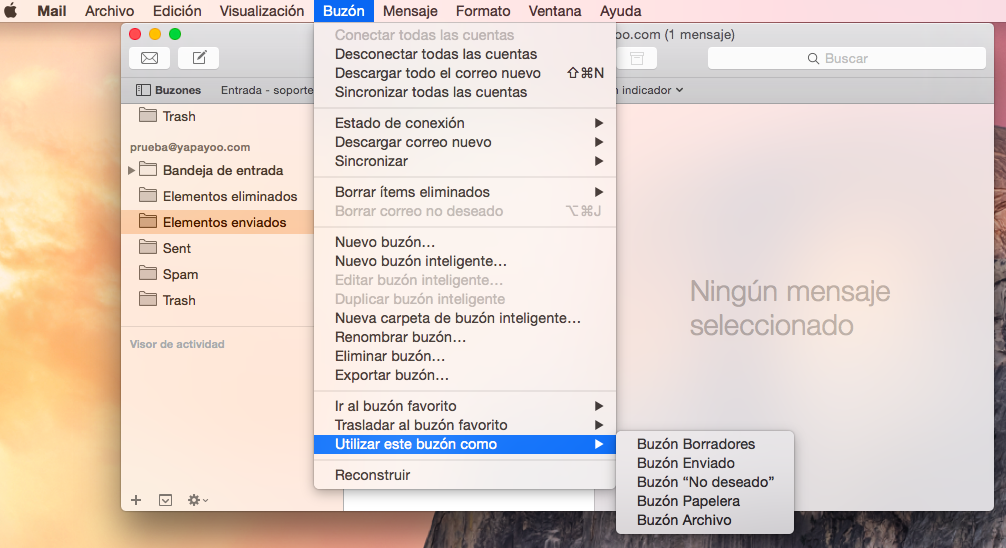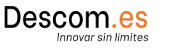Para este ejemplo vamos a configurar la cuenta prueba@yapayoo.com, deberás adaptar esta configuración cambiando el dominio por el de tu cuenta de correo.
Datos de configuración:
IMAP: imap.yapayoo.com – Puerto 143
POP3: pop.yapayoo.com – Puerto 110
SMTP: smtp.yapayoo.com – Puerto 587
Crear una nueva cuenta
- Desde el menu de Mail seleccionamos Añadir cuenta… y en la ventana que aparece elegimos la opción Añadir otra cuenta de correo…
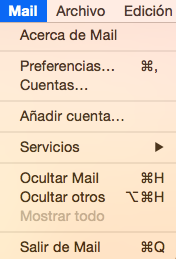 |
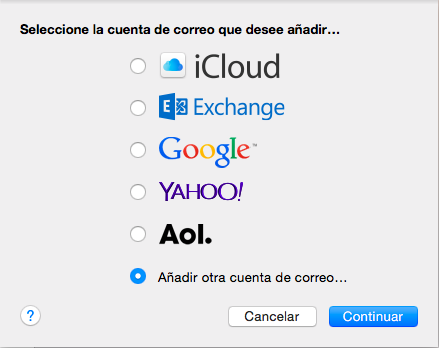 |
- Escribimos los datos de la cuenta y pulsamos Crear y Siguiente
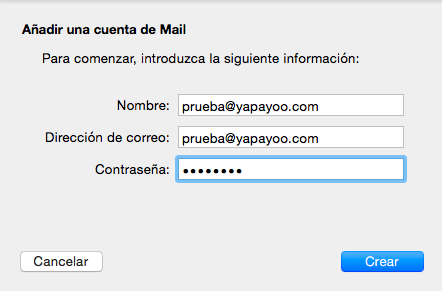
- Introducimos los datos de configuración para IMAP y pulsamos Siguiente
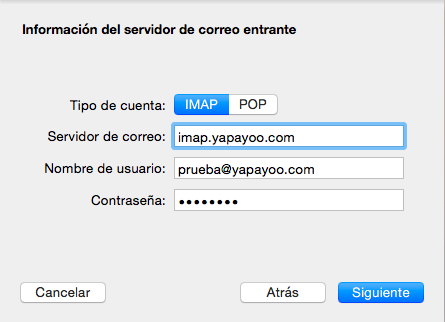
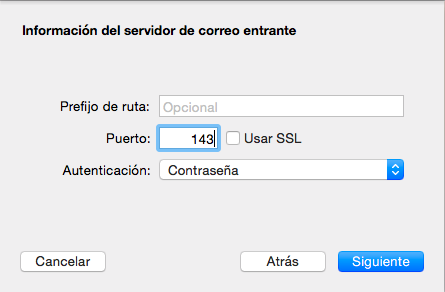
- Introducimos los datos de configuración para SMTP y pulsamos Siguiente.
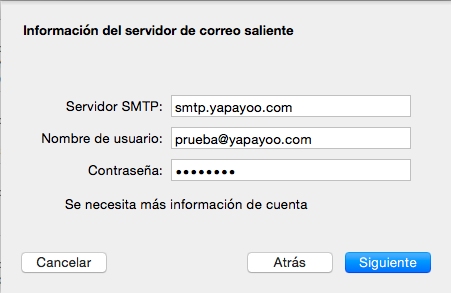
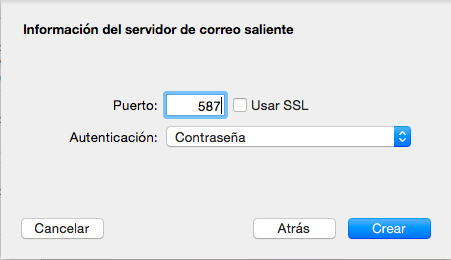
Suiguiendo estos pasos hemos configurado la cuenta y ya está lista para ser utilizada desde OS X.
Carpetas especiales
En ocasiones necesitamos utilizar la misma cuenta de correo desde varios dispositivos y con varios clientes de correo diferentes. Si queremos tener sincronizados los emails enviados y los eliminados debemos usar las mismas carpetas en todos los programas.
Mail de OS X ofrece la posibilidad de elegir manualmente que carpetas queremos utilizar.
Por ejemplo la configuración para utilizar las carpetas Elementos enviados y Elementos eliminados que crea Outlook 2016 sería la siguiente:
Primero debemos seleccionar la carpeta Elementos enviados y despues desde el menú: Buzón-> Utilizar este buzón como -> Buzón enviado
Primero debemos seleccionar la carpeta Elementos eliminadosy despues desde el menú: Buzón-> Utilizar este buzón como -> Buzón papelera